Klausimas
Problema: kaip ištaisyti 0x80070522 klaidą: klientas neturi reikalingos teisės?
Ar galėtumėte man pasakyti, kodėl negaliu nei išsaugoti, nei kopijuoti-įklijuoti, nei ištrinti failų ir dokumentų į savo C:/ diską? Kiekvieną kartą, kai bandau atlikti bet kurį iš šių veiksmų, gaunu šį pranešimą: Klaida 0x80070522: klientas neturi reikalingos teisės. Ar sunku išspręsti šią problemą? Padėkite man, jei galite.
Išspręstas atsakymas
Klaida 0x80070522 yra atpažinimas, kad jūsų veikla kompiuteryje gali pakenkti jo sistemai. Šis kodas įspėja, kad vartotojas bando pasiekti esminius operacinės sistemos failus, kurių NEGALIMA keisti ar perkelti į kitą vietą. Taip pat, jei pamatysite šį pranešimą, yra didelė tikimybė, kad turėtumėte nedelsdami sustoti.
Galite susidurti su klaida 0x80070522: „Windows“ kliento pranešimas neturi būtinos teisės, kai bandote pakeisti vietą arba patį failą šiuose aplankuose:
- Langai;
- Programos failus;
- Sistema 32[1].
Labai svarbu suprasti, kad klaidos kodas 0x80070522 yra skirtas apsaugoti jus nuo nesąmoningo sistemos sugadinimo. Todėl prieš tęsdami turėtumėte atidžiai išnagrinėti savo veiklą. Mūsų ekspertai rekomenduoja NEdaryti jokių reikšmingų pakeitimų aukščiau paminėtuose aplankuose.
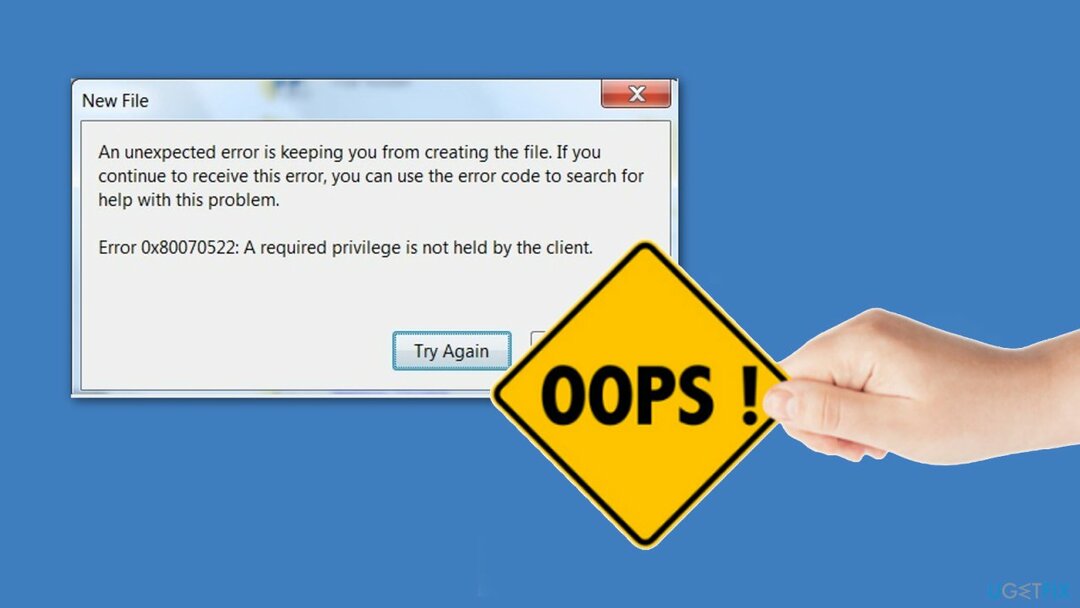
Tačiau jei turite pakankamai patirties ir turite svarbią priežastį pakeisti tą aplanką, mes tai padarysime pateikite keletą patarimų, kurie galėtų padėti ištaisyti 0x80070522 klaidą: reikiamos teisės neturi klientas. Tačiau atminkite, kad tokia veikla gali pakenkti jūsų sistemai.
Sužinokite, kaip ištaisyti 0x80070522 klaidą sistemoje Windows
Norėdami taisyti sugadintą sistemą, turite įsigyti licencijuotą versiją Reimage Reimage.
Žemiau pateikiame 2 skirtingus būdus, kurie turėtų padėti ištaisyti 0x80070522 klaidą ir atsikratyti reikalingos privilegijos, kurios neturi kliento pranešimas. Tačiau kai kuriais atvejais šį įspėjimą gali suaktyvinti kenkėjiška programa[2] sistemoje.
Todėl, jei pastebėjote įtartiną veiklą arba netikėtai pasirodo klaida 0x80070522: Kliento įspėjimas neturi būtinos privilegijos, turėtumėte nedelsdami gauti profesionalią antivirusinę.
Labai svarbu nuskaityti kompiuterio failus ir pašalinti visas kibernetines grėsmes, kurios gali pakenkti jūsų kompiuteriui arba kelti pavojų jūsų privatumui. Tam siūlome atsisiųsti patikimą sistemos optimizavimo programinę įrangą, pvz Reimage„Mac“ skalbimo mašina X9.
1 būdas. Vykdykite kaip administratorius, kad išvengtumėte klaidos 0x80070522
Norėdami taisyti sugadintą sistemą, turite įsigyti licencijuotą versiją Reimage Reimage.
Norėdami sukurti failą viename iš „Windows“ šakninių aplankų, paleiskite programą kaip administratorių[3]. Pavyzdžiui, jei reikia sukurti „Microsoft Word“ dokumentą, dešiniuoju pelės mygtuku spustelėkite jį ir pasirinkite Vykdykite kaip administratorius. Tą patį galite padaryti su bet kuria programa (Notepad, Photoshop ir kt.), todėl išbandykite. Tačiau turėtume jus įspėti, kad administratoriaus teisė nėra saugiausias būdas naudoti kompiuterį.
2 būdas. Norėdami įgyti administratoriaus teises, naudokite komandų eilutę
Norėdami taisyti sugadintą sistemą, turite įsigyti licencijuotą versiją Reimage Reimage.
„Windows 10/8“:
- Dešiniuoju pelės mygtuku spustelėkite „Windows“ piktograma (apatiniame kairiajame ekrano kampe) ir pasirinkite Komandinė eilutė (administratorius).
„Windows 7“ / „XP“:
- Spustelėkite Pradėti ir pasirinkite Vykdykite kaip administratorius.
Atkreipkite dėmesį, kad du aukščiau išvardyti metodai yra lengvi ir saugūs. Toliau pateikiamas būdas, kaip taisyti Klaida 0x80070522: klientas neturi reikalingos teisės yra šiek tiek sunkesni, todėl kiekvieną veiksmą atlikite labai atsargiai.
3 būdas. Atsikratykite 0x80070522 klaidos išjungę administratoriaus patvirtinimo režimą
Norėdami taisyti sugadintą sistemą, turite įsigyti licencijuotą versiją Reimage Reimage.
- Spustelėkite Windows mygtuką ir R vienu metu atidaryti Vykdykite dialogą.
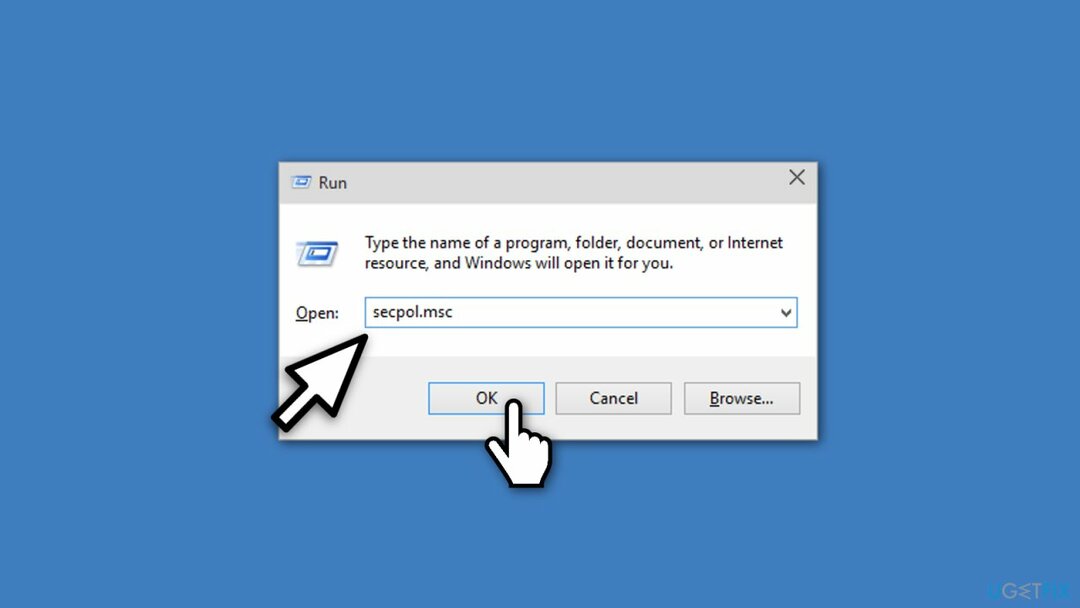
- Tipas secpol.msc komandą ir paspauskite Įeikite po to.
- Jei pasirodys patvirtinimo langas, spustelėkite Gerai.
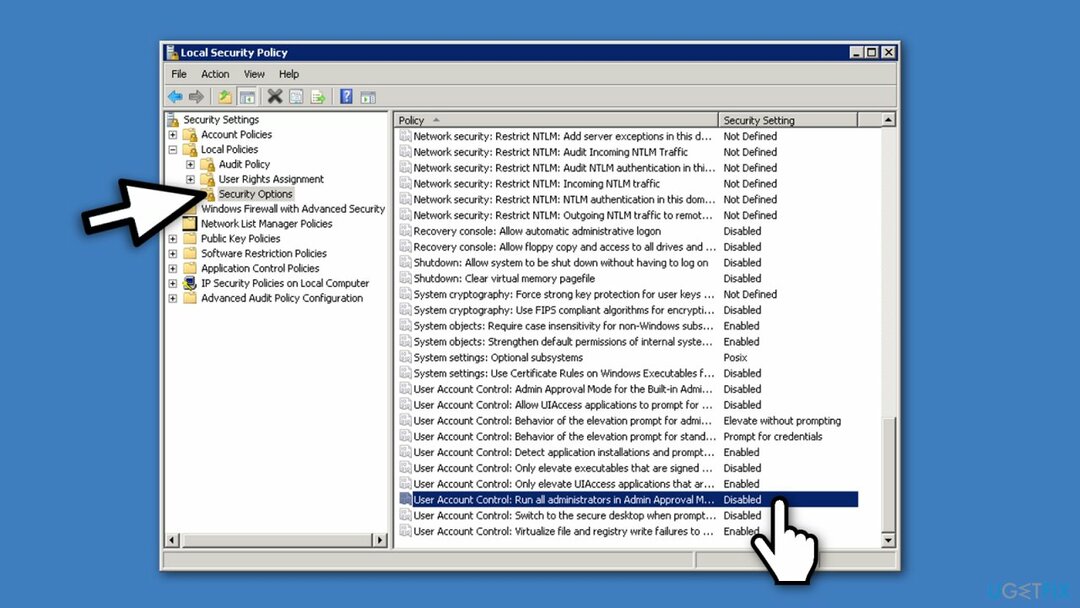
- Dabar turėtumėte pamatyti a Vietinė saugumo politika langas. Eikite į Vietos politika (kairėje srityje) ir spustelėkite Saugos parinktys.
- Slinkite žemyn ir suraskite Vartotojo abonemento valdymas: paleiskite visus administratoriusadministratoriaus patvirtinimo režimu.
- Dešiniuoju pelės mygtuku spustelėkite jį, pasirinkite Savybės ir pasirinkti Išjungti.
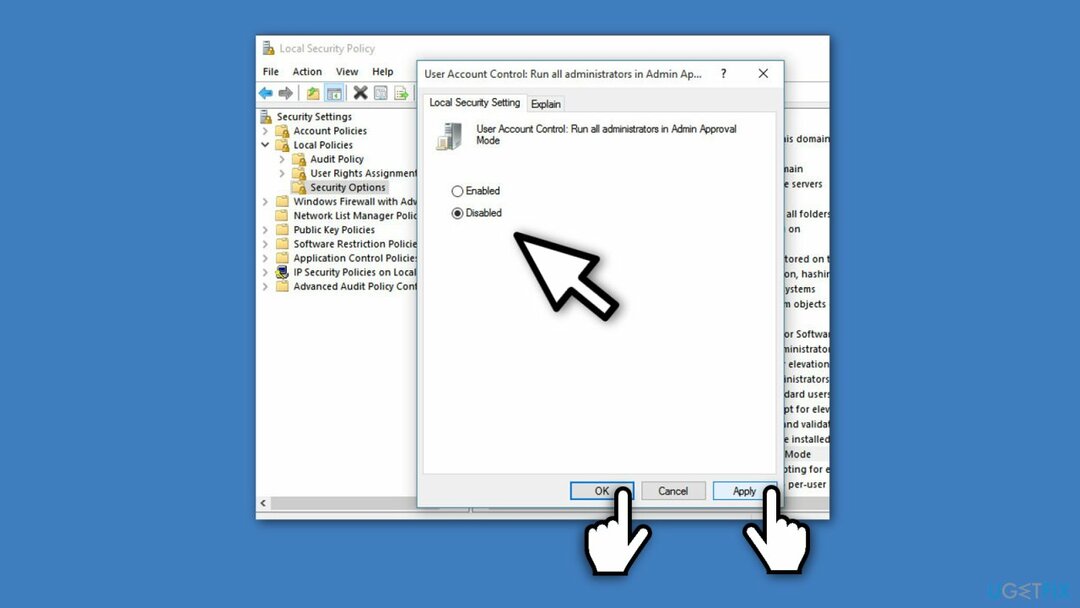
- Nepamirškite paspausti Taikyti ir tada Gerai norėdami išsaugoti pakeitimus.
- Galiausiai uždarykite Vietinė saugumo politika langą ir iš naujo paleiskite įrenginį.
Dabar pabandykite nukopijuoti reikiamą failą į reikiamą paskirties aplanką, kuriame anksčiau buvo pateiktas klaidos kodas 0x80070522.
Tikimės, kad tai jums padėjo ištaisyti 0x80070522 klaidą: klientas neturi reikalingos teisės.
PASTABA: jei sistemoje Windows susiduriate su kitomis klaidomis, labai rekomenduojame įdiegti kompiuterio optimizavimo įrankį. Ši programinė įranga yra labai naudinga kovojant su registro klaidomis, paleidimo problemomis, talpykla, kenkėjiškomis programomis ir panašiomis su kompiuteriu susijusiomis problemomis. Todėl labai rekomenduojame atsisiųsti ir paleisti Reimage„Mac“ skalbimo mašina X9 programinė įranga.
Automatiškai ištaisykite klaidas
ugetfix.com komanda stengiasi padaryti viską, kad padėtų vartotojams rasti geriausius sprendimus, kaip pašalinti klaidas. Jei nenorite kovoti su rankinio taisymo būdais, naudokite automatinę programinę įrangą. Visi rekomenduojami produktai buvo išbandyti ir patvirtinti mūsų profesionalų. Įrankiai, kuriuos galite naudoti klaidą ištaisyti, išvardyti toliau:
Pasiūlyti
daryk tai dabar!
Atsisiųskite „Fix“.Laimė
Garantija
daryk tai dabar!
Atsisiųskite „Fix“.Laimė
Garantija
Jei nepavyko ištaisyti klaidos naudojant Reimage, kreipkitės pagalbos į mūsų palaikymo komandą. Praneškite mums visą informaciją, kurią, jūsų manymu, turėtume žinoti apie jūsų problemą.
Šiame patentuotame taisymo procese naudojama 25 milijonų komponentų duomenų bazė, kuri gali pakeisti bet kokį pažeistą ar trūkstamą failą vartotojo kompiuteryje.
Norėdami taisyti sugadintą sistemą, turite įsigyti licencijuotą versiją Reimage kenkėjiškų programų pašalinimo įrankis.

VPN yra labai svarbus, kai kalbama apie vartotojo privatumas. Interneto stebėjimo priemones, pvz., slapukus, gali naudoti ne tik socialinės žiniasklaidos platformos ir kitos svetainės, bet ir jūsų interneto paslaugų teikėjas bei vyriausybė. Net jei taikote pačius saugiausius nustatymus naudodami žiniatinklio naršyklę, vis tiek galite būti stebimi naudojant programas, kurios yra prijungtos prie interneto. Be to, į privatumą orientuotos naršyklės, tokios kaip Tor, nėra optimalus pasirinkimas dėl sumažėjusio ryšio greičio. Geriausias sprendimas jūsų galutiniam privatumui yra Privati interneto prieiga – būkite anonimiški ir saugūs internete.
Duomenų atkūrimo programinė įranga yra viena iš galimybių, galinčių jums padėti atkurti failus. Ištrynus failą, jis neišnyksta – jis lieka jūsų sistemoje tol, kol ant jo nebus įrašyti nauji duomenys. Data Recovery Pro yra atkūrimo programinė įranga, kuri ieško ištrintų failų darbo kopijų standžiajame diske. Naudodami įrankį galite išvengti vertingų dokumentų, mokyklos darbų, asmeninių nuotraukų ir kitų svarbių failų praradimo.